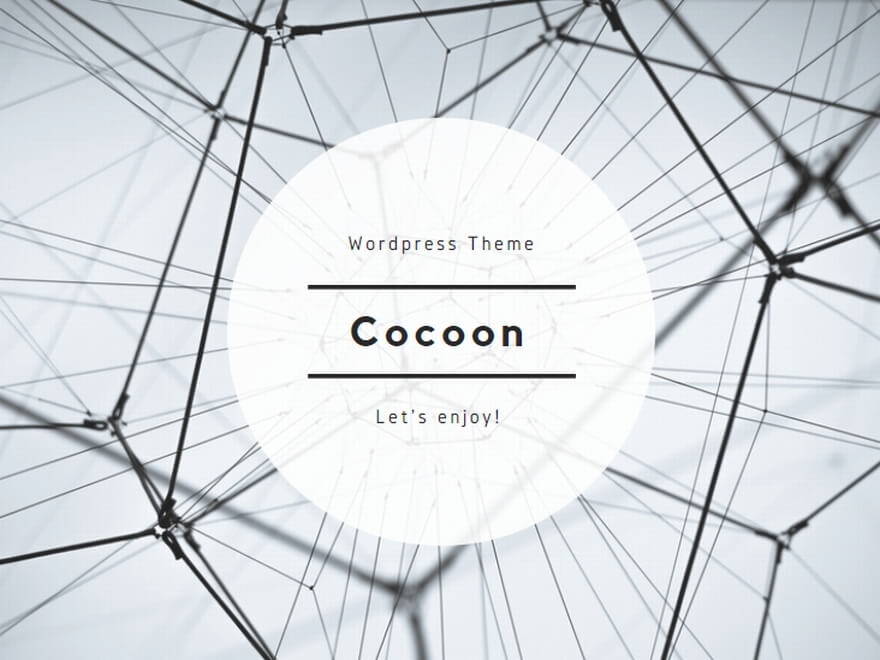理解度チェック
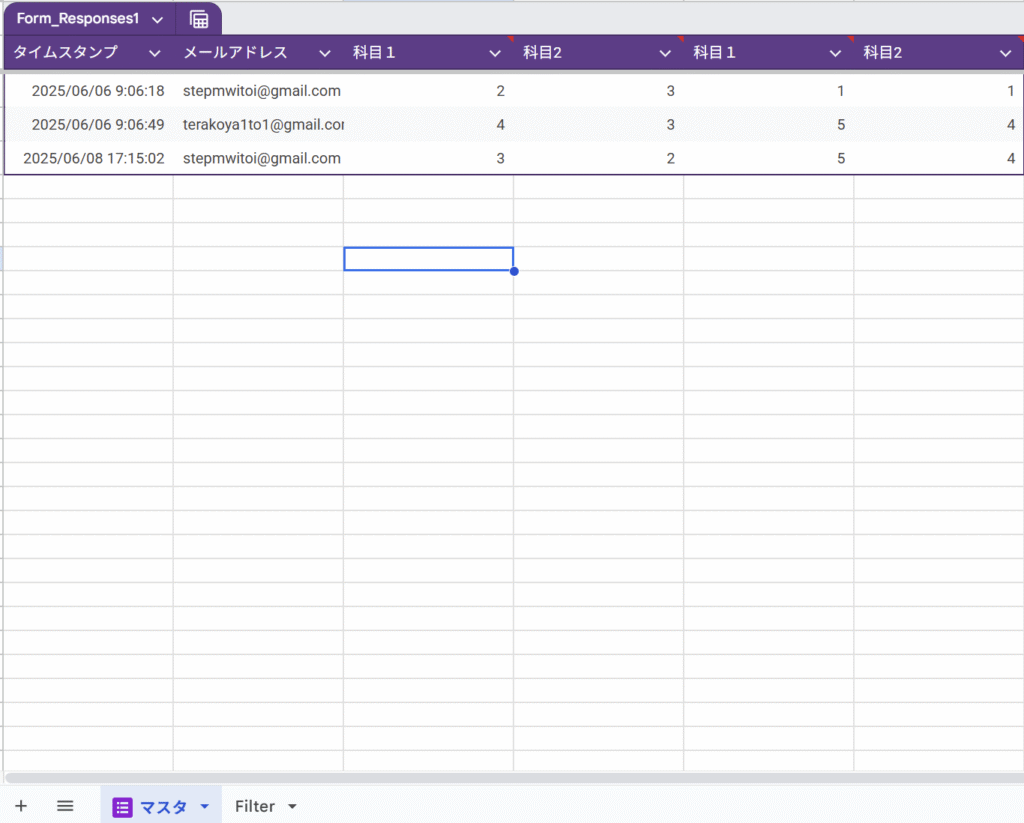
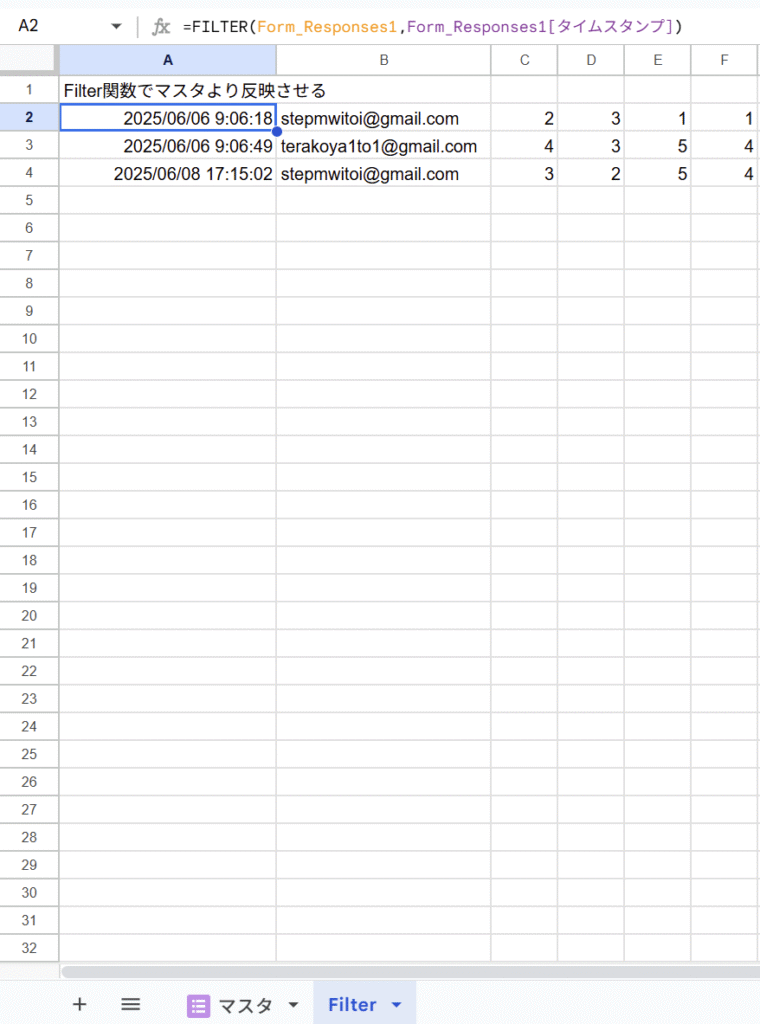




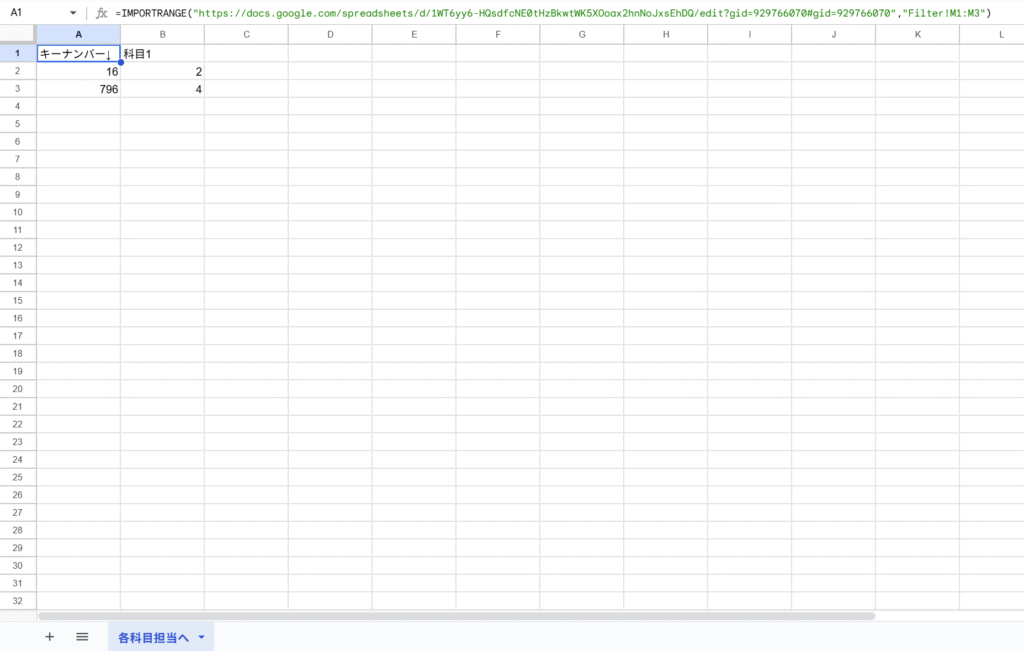
解説
・Googleフォームから”スプレットシートに表示させる”
・追加でシートを作成して、Filtere関数で反映させる。
・キーナンバーを追加(フォームの時点で作成するのが良い)
例1、メールアドレスから必要な部分をSplit関数で分離して使う
例2、Randbetween関数で乱数を作り使う
・キーナンバー、科目を全て反映させる。
・別シートを作成して、IMPORTRANGE関数で必要な科目部分を反映させて、そのスプレットシートを必要な方と”共有”させる。
アンケート結果からプレゼンテーションへ
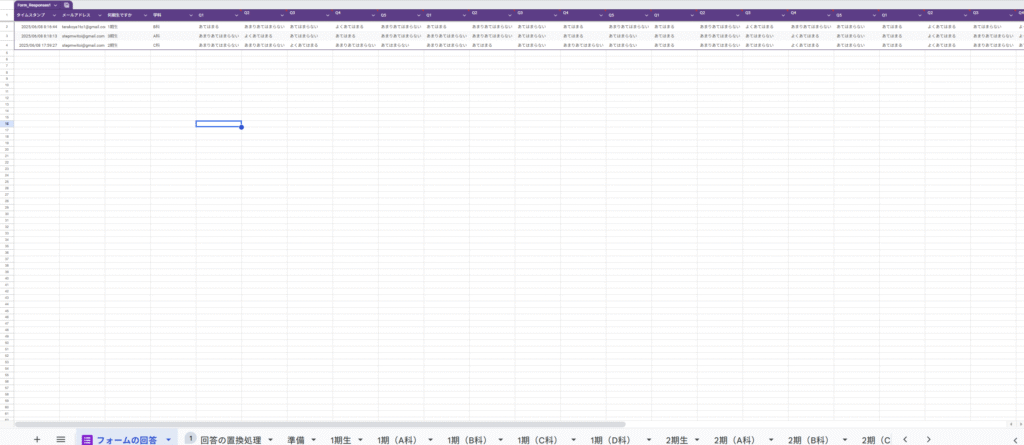
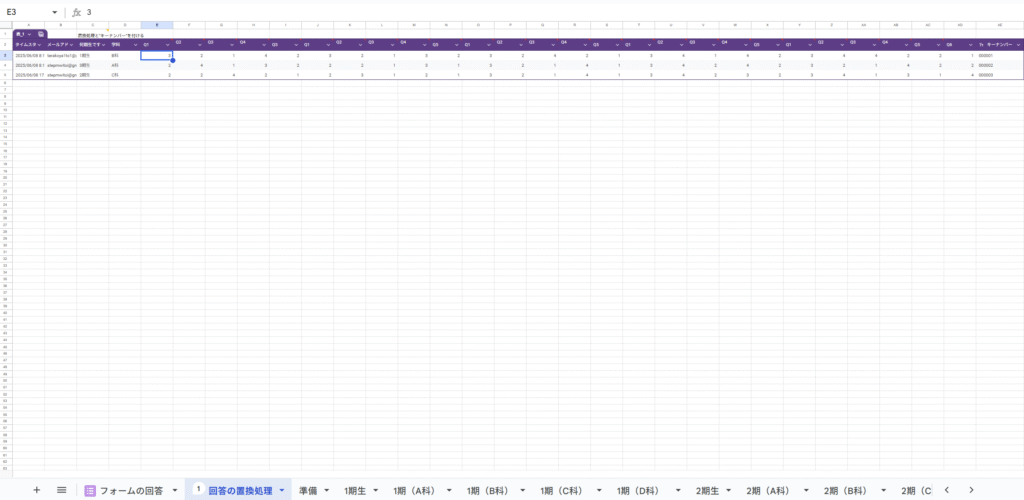
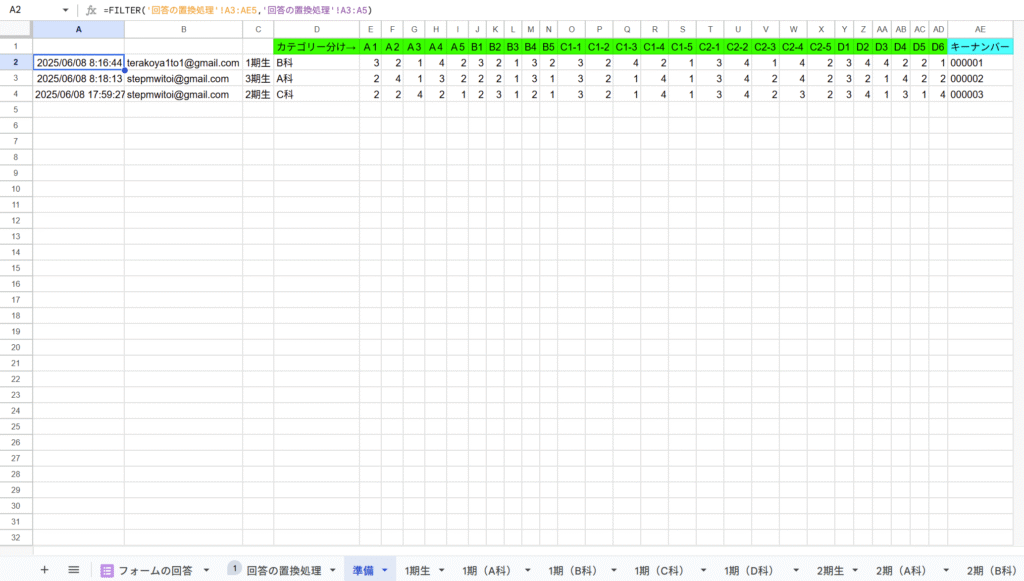
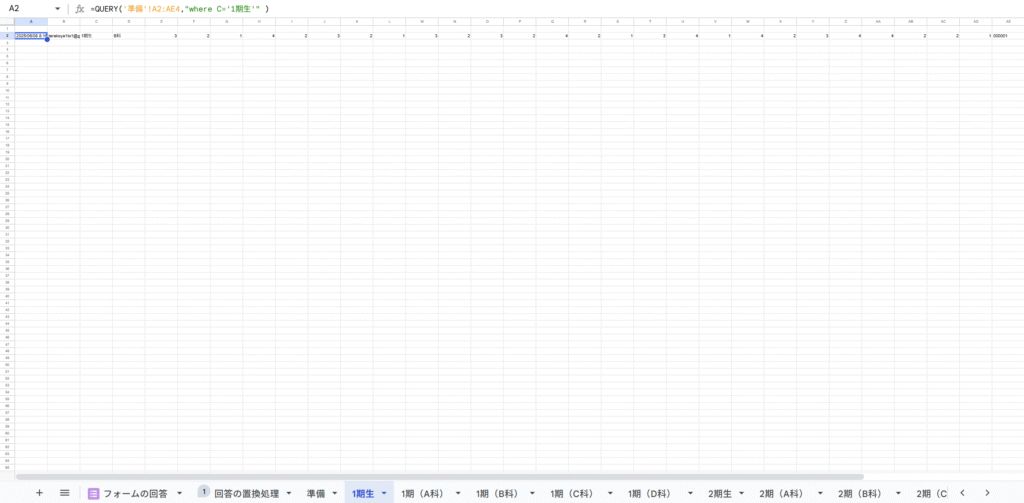
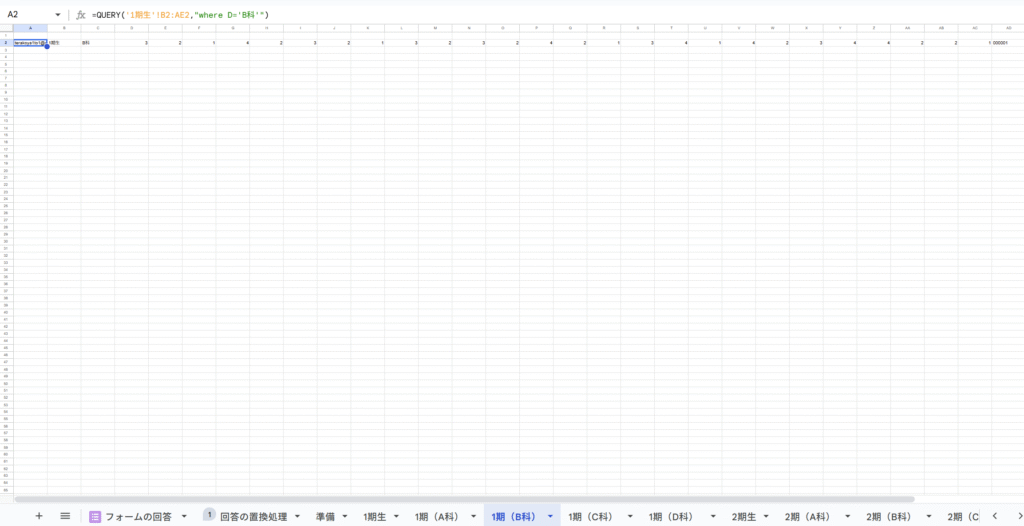
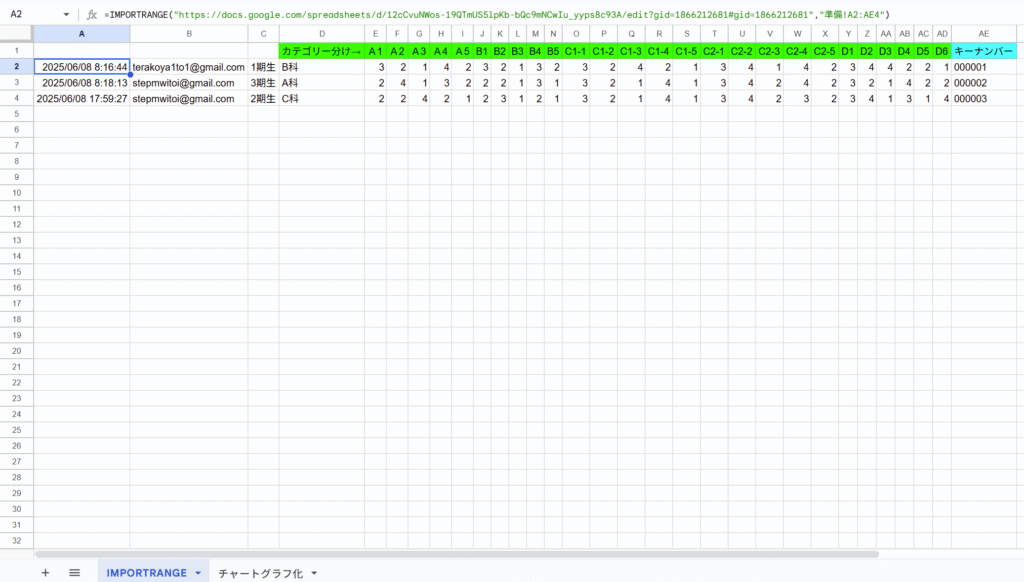
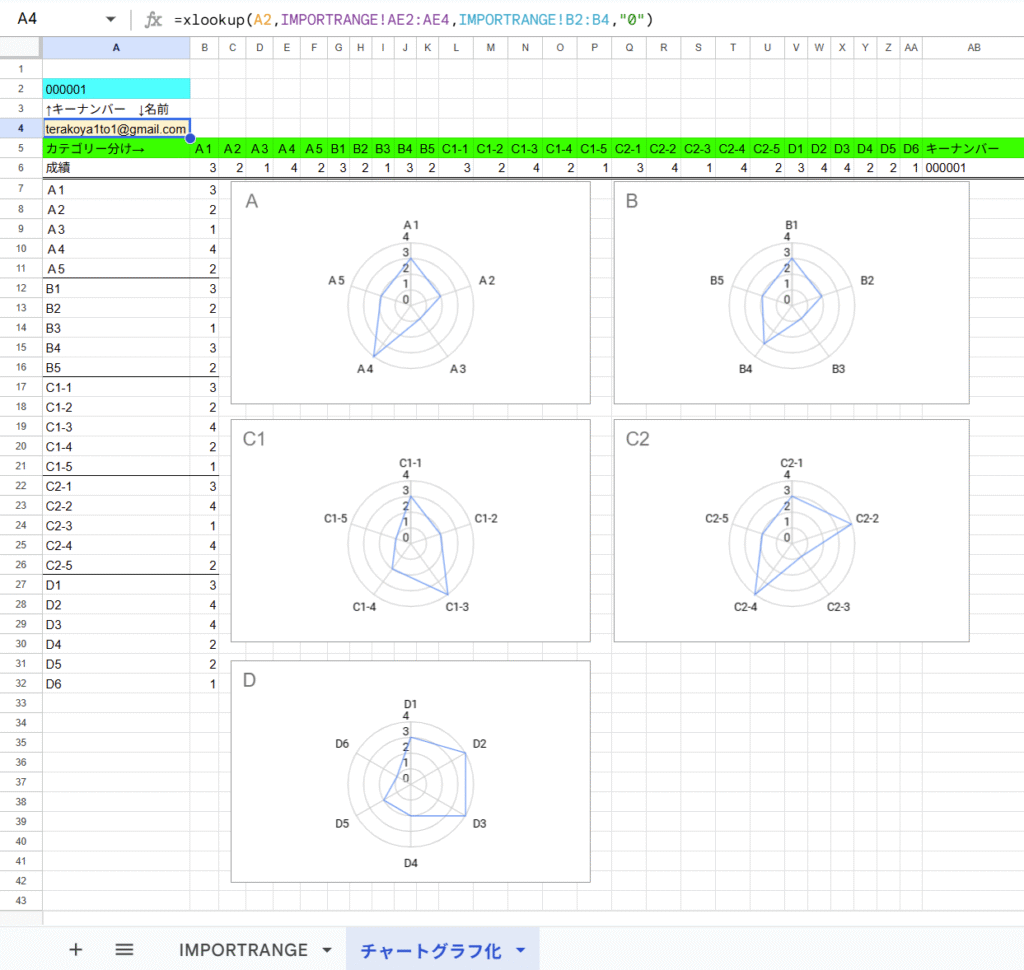

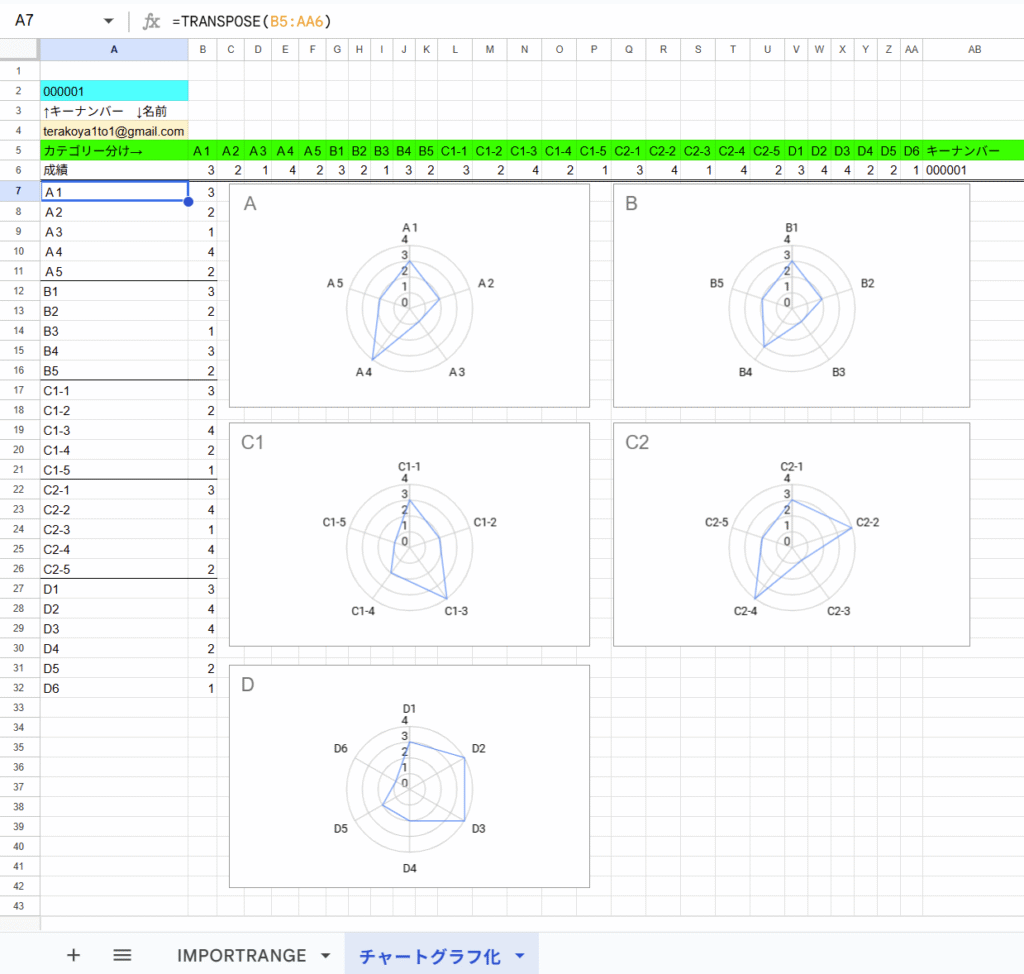
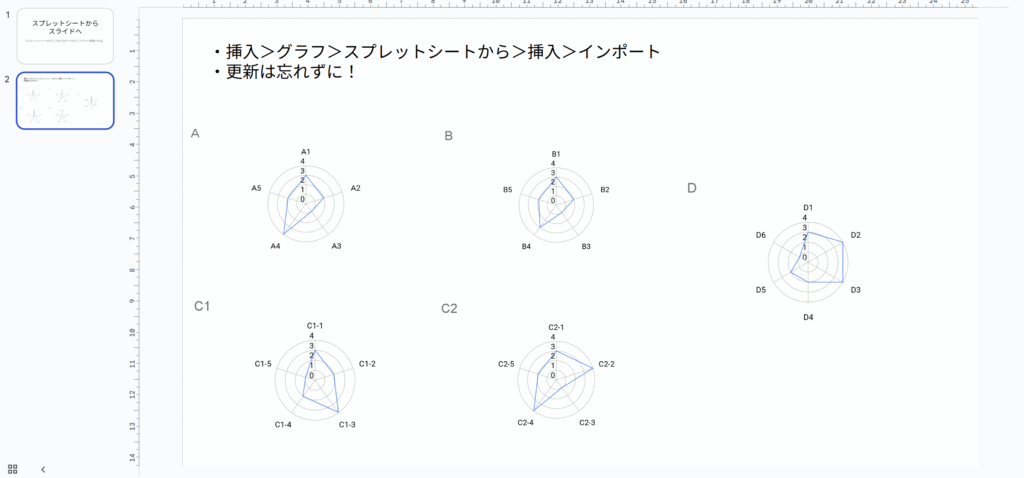
解説1
①Googleフォームから”スプレットシートに表示させる”
②Ctrl+A でコピーし、シートを増やしペーストする(置換処理をするため)。
・文字を数字化(置換)する。
例、よくあてはまる=4,あてはまる=3、あまりあてはまらない=2,あてはまらない=1
置換処理する。「編集」タブから、「検索と置換」
③キーナンバーを作成する(列を増やす)。
④シートを増やしFiltere関数で反映させる。
この時にカテゴリー分け(手入力)をしておくとわかりやすい。
❺QUERY関数で、”期生” と ”科” を振り分ける。
⑥別シートを作成して、IMPORTRANGE関数で全てを反映させる。
⑦XLOOKUP関数でキーナンバーから、名前(写真ではメールアドレス)を返す。
⑧XLOOKUP関数でキーナンバーから、成績を返す。
⑨TRANSPOSE関数で行と列を入れ替える。
⑩カテゴリー毎にグラフ(チャート)を作成する。
⓫Googleスライドにグラフをインポートさせる。